Tout professionnel du monde des musées, tout amateur d’art, tout étudiant en histoire de l’art est confronté au même problème : quotidiennement, il collecte des clichés sur internet ou photographie lui-même des œuvres d’art, des cartels, des salles de musée, des textes d’exposition, des détails d’architecture, etc.
Des milliers de photographies qui s’accumulent sur des disques durs, se perdent parfois au gré de sauvegardes ratées, oubliées… Et, quand il faut retrouver cette photo prise « il y a longtemps » dans ce musée que l’on a visité des dizaines de fois, c’est le drame : comment la retrouver parmi ces gigaoctets de fichiers amassés ? Impossible de se rappeler la date exacte de la prise de vue. On spécule, on fouille… au point qu’il est parfois presque plus rapide de retourner faire la photo sur place plutôt que de se lancer dans cette véritable fouille archéologique numérique. « Ah, comme il serait plus aisé de taper un mot clé pour retrouver, immédiatement, en un clic, toutes les photos prises au Musée des Beaux-Arts de Rouen ! »
Dans ce billet je vous propose un retour d’expérience sur la gestion de mon stock photo, les problématiques que je rencontre et les solutions que j’ai trouvées pour y répondre. Toutes ne sont pas idéales et probablement je passe à côté de certains outils, solutions et enjeux : n’hésitez pas à enrichir ce billet de vos réflexions dans les commentaires !
500 Go de photo – pratiques de classement et de sauvegarde
Actuellement, mes photographies sont stockées sur un disque dur externe dédié. Depuis 2004 et ma première utilisation d’un appareil photo numérique cette année-là, j’ai accumulé plusieurs milliers de fichiers, l’équivalent de 500 Go de données. Et encore, cela ne correspond pas à la totalité de ma production : j’ai perdu un certain nombre d’images non sauvegardées dans un cambriolage et dans un crash de machine.
Mes photographies sont donc désormais stockées sur un disque dur dédié, dont je fais régulièrement des copies sur d’autres supports.
La mémoire de mon ordinateur étant limitée (250 Go), seules les photos des trois derniers mois y sont stockées, en attente d’utilisation (notamment sur Orion en aéroplane). Tous les mois, ou presque, je verse mes photos sur mon disque dur principal.
Elles sont triées par date, selon l’arborescence de dossiers année, mois, jour. Je ne sépare pas les photos personnelles des photos de musée et professionnelles, pour éviter les erreurs de sauvegarde. Je prends très peu de photographies personnelles (au sens amis, famille) et je ne crains donc pas ce mélange. En revanche, j’essaie d’extraire de ce classement les photos de livres ou d’archives, que je classe dans des dossiers dédiés (« bibliothèque numérique » et « recherche »). La gestion des photos de livres pourrait d’ailleurs faire l’objet d’un billet complet.
Pour en revenir à mon flux principal d’images, j’ai un temps envisagé d’avoir une copie compressée de toutes mes photos sur mon ordinateur afin d’y avoir accès au quotidien, mais cela me semble aujourd’hui peu pertinent. En revanche, quand mes finances me le permettront, j’acquerrai un NAS, ce qui me permettra d’accéder à mes données à distance.
Indexer les photos pour mieux y accéder.
500 Go et 14 ans de photos, c’est bien, mais sans indexation, ce gisement d’images est inexploitable. Imaginons que je cherche des photos précises prises au Louvre lors d’une visite : comment les retrouver ? J’ai effectué des centaines de visites dans ce musée ! Au mieux, vais-je vaguement me souvenir de la date « c’était au printemps, j’étais en master, donc c’est en telle année ». Avec si peu d’informations, je risque de perdre 20 ou 30 minutes à passer en revue le contenu de dizaines de dossiers. Souvent, je passe par mon agenda électronique, au cas où j’aurais noté une trace de ma visite, mais bien malheureusement il est rare que j’aie cette rigueur.
La solution idéale, à mes yeux, serait de pouvoir faire une recherche dans mon explorateur de fichiers, de taper un mot clé, par exemple « Louvre » et de tomber immédiatement sur toutes mes photographies du Louvre, quelle que soit la date !
Impossible, sauf à renommer à chaque fois les photos, pensez-vous ? Eh bien pas du tout : il suffit d’utiliser les métadonnées !
Point Kesako : les métadonnées sont des données sur la donnée. Des informations que vous pouvez lire sans ouvrir un fichier pour savoir ce qu’il contient. Comme une étiquette sur une boîte de conserve. Ou le « propriétés » d’un fichier. Ces métadonnées, vous pouvez les modifier, les compléter, et c’est ce que je fais !
Il suffit donc de taguer chaque image avec un jeu de mots clés, que je vais enregistrer dans les métadonnées. L’avantage est de rendre cette indexation solidaire du fichier : ainsi, si je transfère la photo, ou que je l’envoie à quelqu’un les métadonnées restent associées à l’image.
Longtemps, j’ai été bloquée par un souci technique : dans Windows comme dans Mac, l’édition en masse des métadonnées type « mots-clés » est fastidieuse. Je cherchais donc un logiciel approprié pour effectuer ces modifications. J’en ai essayé plusieurs, notamment libres, avant d’adopter définitivement Bridge Adobe, qui est très réactif par rapport à mes besoins
À propos de Bridge : Bridge est un des logiciels de la suite Adobe, comme Photoshop. Bridge est dédié à la gestion et aux tris des photographies et permet notamment d’éditer les métadonnées. Bridge est le seul des logiciels de la suite qui n’est pas en vente : Adobe le fournit gratuitement avec les autres de la suite, qui sont, quant à eux, très onéreux. Bridge se télécharge en version d’essai sur le site d’Adobe, version de test qui ne s’arrête jamais !
Mots-clés : une indexation légère
Voici donc ma manière de procéder : je vide ma carte SD d’appareil photo via Bridge. J’ai configuré le logiciel de façon que mon nom soit automatiquement ajouté dans le champ « créateur » des métadonnées. C’est, à ma connaissance, la seule opération d’ajout de métadonnées que l’on peut faire au moment du transfert des photos, et c’est bien dommage (il serait utile de pouvoir ici, choisir une licence de réutilisation, etc.)
Une fois les images chargées dans le logiciel, je consacre quelques instants à l’indexation des photographies, ce qui va vite si on le fait au fur et à mesure : j’ajoute des tags correspondant généralement à la ville, au musée et à l’exposition dans laquelle les photographies ont été prises. C’est mon traitement minimum.
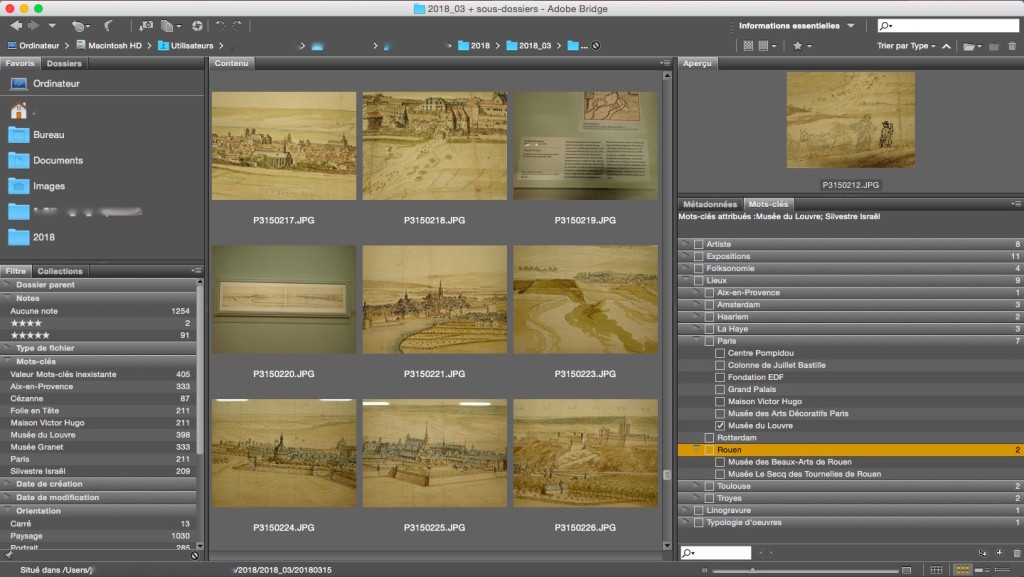
Mon interface de travail dans Bridge (ici avec toutes les photos du mois de Mars). A gauche, la liste des mots clés qui apparaissent dans mes photos, à droite le volet d’indexation.
Évidemment, je pourrais mettre de très nombreux mots clés : titre de l’œuvre, nom de l’artiste, technique de création… et j’y passerai des heures. J’ai donc fait un choix pragmatique, qui correspond à mes pratiques : quand je cherche une photo d’œuvre, je me rappelle en général dans quel musée ou dans quelle exposition je l’ai vue. Si je devais faire une recherche sur les œuvres de Dali, il serait plus efficace de faire une recherche sur internet plutôt que sur mon disque dur.
Néanmoins, cela ne m’empêche pas, dans certains cas spécifiques, d’aller plus loin dans mon indexation : nom de l’artiste, type d’œuvre… Tout dépend des usages que j’envisage d’en faire.
L’avantage d’utiliser Bridge, c’est que mes termes d’indexation déjà saisis sont disponibles dans un volet dédié, ce qui me prémunit des variations de nommage dans mes tags.
Par ailleurs, ces tags sont enregistrés directement dans les fichiers et non dans le logiciel. Aussi, si un jour je cesse d’utiliser Bridge, je ne vivrai pas le drame des utilisateurs de Picassa et conserverai bien mon indexation.
Distinguer les types de photographies
Parallèlement, j’ai mis en place un autre outil de typage, peut-être moins performant celui-là, et qui mériterait certainement d’être repensé. Ce système me sert spécifiquement dans le cadre des expositions et m’est très précieux pour rédiger mes billets de blog.
J’ai tout un protocole de photographie au musée, qui me permet de revivre virtuellement, sur mon ordinateur, mon expérience de visite. Je pense que je consacrerai à ce sujet un billet dédié, tant j’ai de choses à raconter.
Une exposition peut donner lieu à 200 ou 300 clichés, et pour m’y retrouver, il faut un peu d’organisation. J’utilise donc le système de tags de couleurs proposé par Finder, l’explorateur de fichiers de Mac. Un code couleur me permet de distinguer les clichés qui sont des photographies d’œuvres (bleu) de ceux qui concernent des détails (jaune), des textes de salles (violet) ou des cartels (gris).
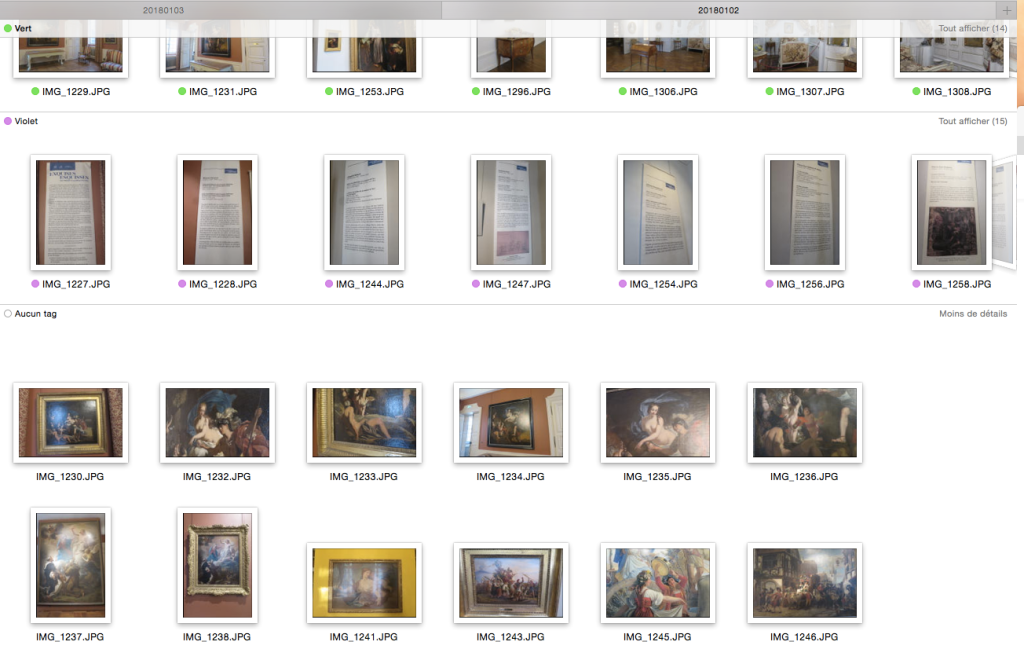
Séance de tri des photos : je sélectionne par lot les images de cartels, les vues de la scéno, les oeuvres et je les tague avec les pastilles de couleurs
Ainsi, lorsque je veux reparcourir l’exposition dans l’ordre de la visite, je classe les fichiers par nom. Si je veux seulement relire les textes ou sélectionner les plus beaux détails pour Instagram, je classe par tags colorés.
Tenir à jour, indexation de l’arriéré et sauvegarde : un tableau de gestion
Ce protocole de gestion de mes photographies, je l’applique depuis peu de temps. J’essaie de m’y tenir au quotidien, mais il me reste un gros arriéré à traiter : les clichés de 12 années précédentes ! Pour m’aider à voir où j’en suis, j’ai créé un tableur de gestion : chaque onglet correspond à une année. J’y reporte les dossiers que j’ai traités, quelles images contenaient les dossiers, et enfin le degré d’indexation que j’ai appliqué. Je note également si une sauvegarde de cette indexation a été effectuée sur mon deuxième disque dur.
Sur une autre feuille, je note la liste des dossiers anciens traités à reverser sur mon disque dur de sauvegarde, pour être sûr de ne rien oublier.
Précisons que la coloration des cases est automatique et correspond à des règles que j’ai définies.
Il y aurait encore bien des choses à améliorer dans la gestion de mon flux photo : peut-être pourrais-je automatiser certaines tâches ? Lier la photographie d’une œuvre à la photographie d’un cartel ? En me passant de Bridge et en réalisant toutes ces opérations en ligne de commande, je gagnerai peut-être encore du temps…
Vos remarques, suggestions, questions sont bienvenues : elles enrichiront ce billet !
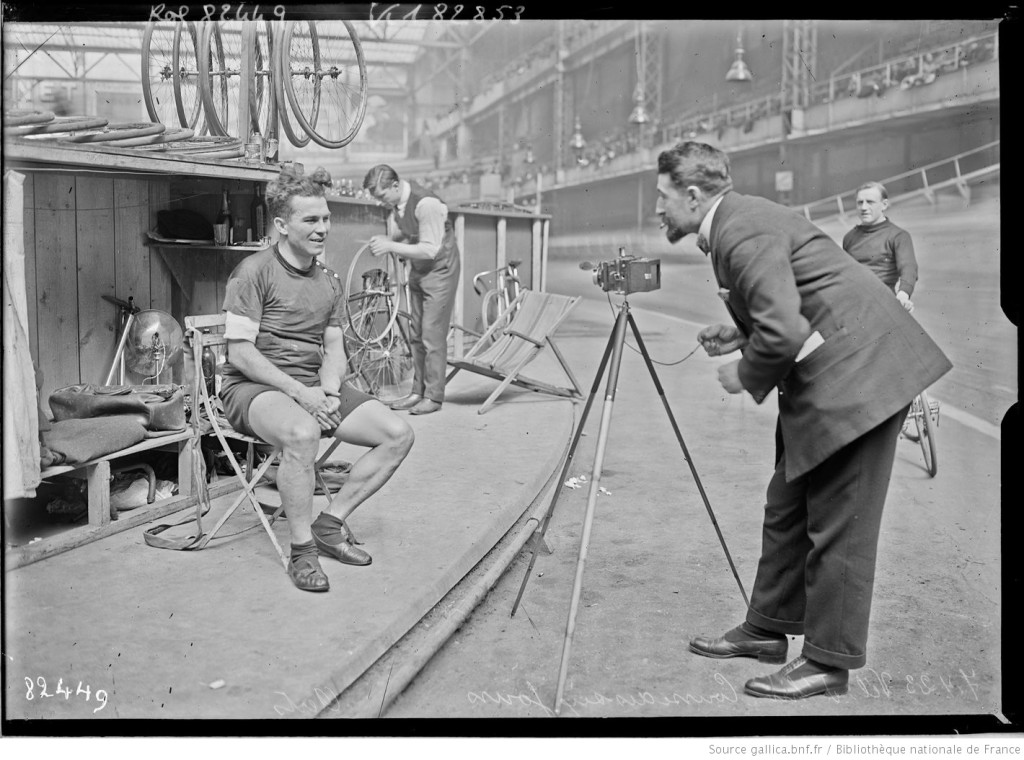

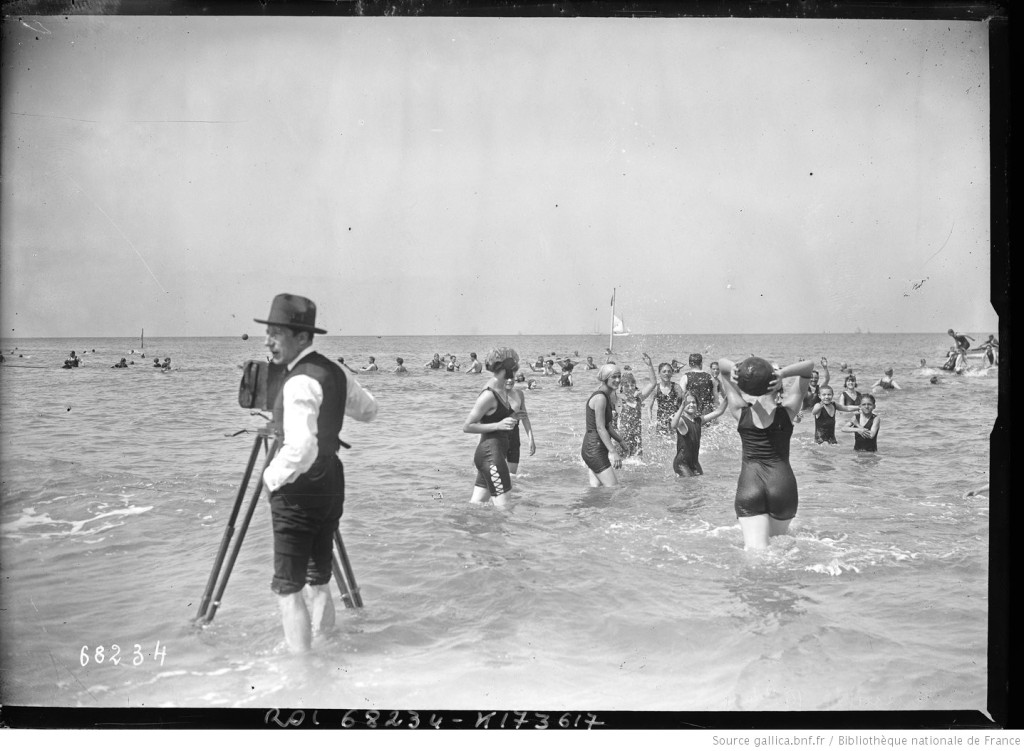
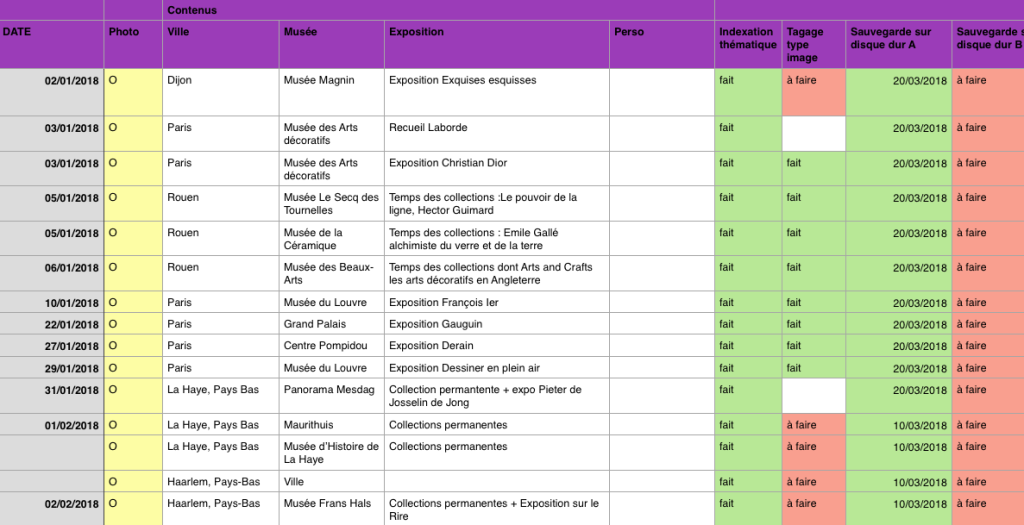
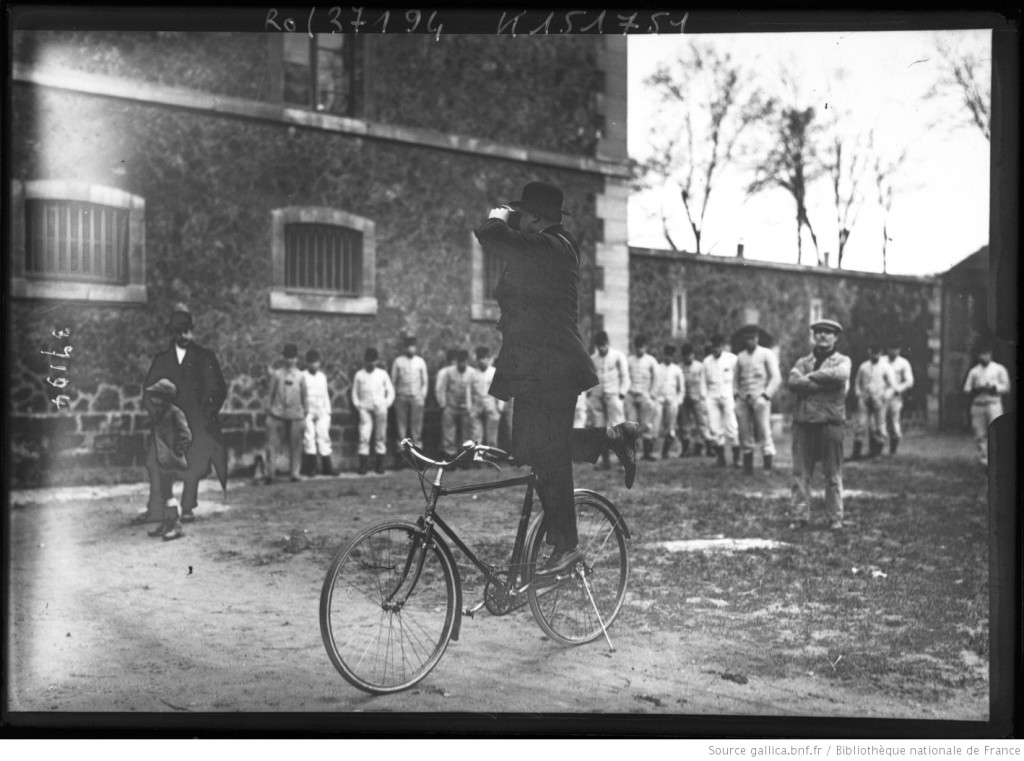
Merci pour ce billet sur une question ô combien épineuse !
Toutes mes photos sont stockées sur mon disque dur externe et rangées par années puis mois ; à l’interieur des dossiers « mois » je crée des dossiers « événements » par exemple « 20/03 expo Renaissance Toulouse » ainsi qu’ Dossier « varia » pour les photos de famille, selfies etc.
L’astuce des metadonnées m’intéresse !
Pour le rangement, nous procédons pareil : Annee/Mois/Jour pour moi, événement pour toi. Attention dans ton dommage des dossiers : pas d’espace ! Il faudrait nommer ainsi : « 20_03_expo_Renaissance_Toulouse » si je reprends ton exemple.
Personnelement, je fais mon nommage ainsi « 2018_03_20″ afin de pouvoir classer les dossier par ordre de jour, ce qui n’est pas possible avec jj_mm
Je signale le logiciel « Digikam » signalé par @images_usages sur Twitter. DIGIKAM est un logiciel de gestion photo, très proche de Bridge dans son aspect, et qui propose grosso modo les mêmes fonctionnalités.
DIGIKAM est un logiciel libre.
Toujours sur Twitter, @Batou signalait que le logiciel LIGHTROOM, également de la suite Adobe, peut être bien utile pour les historiens de l’art en raison des outils qu’il propose pour retoucher les images « perspective corrigée, horizon auto, et hop, un tableau bien rectangulaire ! »
Ligthroom propose en effet les mêmes fonctionnalités de gestion que Bridge, mais permet en plus la retouche photo (rogner, redresser, corriger la perspective, la colorimétrie… mais pas la retouche au sens correction du détail, ce qui est le travail de Photoshop)
Tout logiciel de retouche est indispensable, qu’on soit historien d’art ou pas ! Mais avant même de l’utiliser, ne pourrait-on commencer par faire un tri dans les photos elles-mêmes ? Celles qui sont floues, trop exposées, de travers, illisibles, de guingois, etc., devraient être éliminées. Je ne sais combien cela en éliminerait, mais sans doute assez pour s’y retrouver plus facilement et plus utilement.
Ensuite, pour l’indexation, il faut en effet combiner une chronologie, et un thesaurus. Tout indice est utile, soit avec des couleurs, soit avec des chiffres.
Pour le classement temporel, année-mois-jour est la seule formule qui marche.
Hélas, je crois quand même que la seule méthode efficace est de renommer les photos au jour le jour, à partir du thesaurus établi au départ et en fonction des croisements qu’on envisage de faire… quitte à tout recommencer quand on change de perspective !